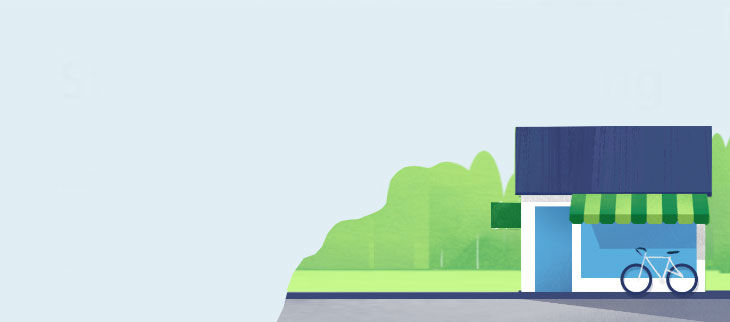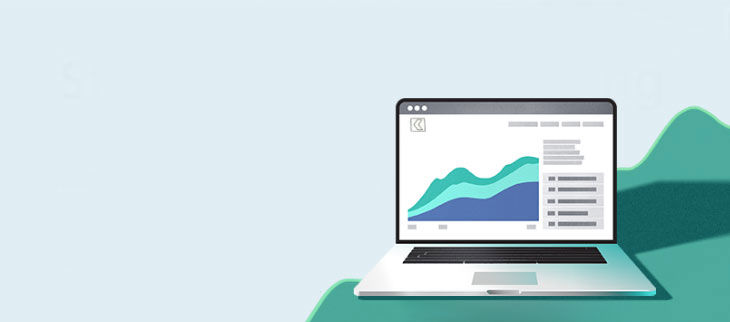Sicherer Umgang mit E-Mails
E-Mail ist eines der beliebtesten Kommunikationsmittel. Allerdings gelangen die meisten elektronischen Schädlinge über Anhänge in E-Mails auf den Rechner. Ein sorgsamer Umgang mit E-Mails trägt erheblich zur Sicherheit Ihrer Daten und Ihres Rechners bei.
Verhaltensregeln
- Misstrauen Sie dem E-Mail-Inhalt.
E-Mails sind nicht sicher und können leicht von Dritten eingesehen oder manipuliert werden.
Empfehlung: Misstrauen Sie E-Mails, deren Inhalt Ihnen verdächtig vorkommt. Lassen Sie sich von Sicherheitswarnungen oder generell von Androhungen via E-Mails nicht beeindrucken. Löschen Sie solche E-Mails. - Misstrauen Sie unbekannten Absendern.
Absenderadressen können leicht gefälscht werden. Trauen Sie deshalb auch keiner bekannten Absenderadresse, wenn Ihnen der Inhalt verdächtig erscheint.
Empfehlung: Antworten Sie auf keine E-Mail eines unbekannten Absenders. Löschen Sie E-Mails verdächtiger Absender oder solche, bei denen Ihnen der Inhalt verdächtig erscheint. - Öffnen Sie keinen unbekannten E-Mail-Anhang.
Hinter E-Mail-Anhängen versteckt sich oftmals eine Schadsoftware, welche sich beim Öffnen auf Ihrem Rechner einschleust.
Empfehlung: Öffnen oder speichern Sie keinen verdächtigen oder unbekannten Anhang und löschen Sie die E-Mail. Deklarieren Sie verdächtige E-Mails als Spam. - Folgen Sie keinem unbekannten Link.
E-Mails enthalten häufig Links oder Verweise auf betrügerische Internetseiten.
Empfehlung: Folgen Sie keinem Link und löschen Sie verdächtige E-Mails. Deklarieren Sie verdächtige E-Mails als Spam. - Versenden Sie keine Bankdaten per E-Mail.
Vermeiden Sie beim Versenden oder Weiterleiten von E-Mails die Angabe von heiklen Bankdaten (Passwörter, Kreditkartennummern, etc.). Keine Bank wird dies je verlangen.
Empfehlung: Senden Sie heikle Daten oder Angaben zu Ihrer Bankverbindung via Mitteilungssystem innerhalb des E-Bankings.Antworten Sie auf keine E-Mails mit verdächtigem Absender.
Gefahren beim Empfangen von E-Mails
Malware: Viren, Würmer und Trojaner
Bezeichnung für Schadsoftware, welche häufig via E-Mail Anhang oder einem Link zu einer manipulierter Webseiten verbreitet wird. Beachten Sie deshalb unsere Verhaltensregeln im Umgang mit E-Mails.
Spam: Hoax
Bezeichnung für den Massenversand von unerwünschten E-Mail- oder SMS-Benachrichtigungen mit absichtlicher Falschmeldung. Häufig werden karitative oder kommerzielle Gründe vorgeschoben, nicht selten werden die Empfänger auch zur Bekanntgabe von Daten oder zur Manipulation am eigenen Rechner aufgefordert.
Links auf manipulierte Webseiten
E-Mails können Links und Verweise auf manipulierte Webseiten enthalten. Dabei reicht in der Regel der blosse Aufruf dieser Webseite für die Infizierung «drive-by-download».
Gefahren beim E-Mail- oder Webformularversand
Antworten und Weiterleiten
Eine E-Mail eignet sich grundsätzlich nicht zum Versand sensitiver Daten. Mittels antworten oder weiterleiten von E-Mails besteht zudem die Gefahr, dass vorhergehende Inhalte unbeabsichtigt weiterverschickt werden.
Webformulare
Heikle Daten werden nicht nur via E-Mail abgefragt, häufig wird auch zur Eingabe von sensitiven Daten wie Vertragsnummer, Passwort oder Bankverbindungen in sogenannten Webformularen aufgefordert. Um das Vertrauen zu erwecken wird oft auch eine Zusammenarbeit mit Finanzinstituten beworben, welche gar nicht existiert.
Support und Beratung
E-Banking Help Line
0844 88 44 88
Kontaktformular
Servicezeiten
7:30 bis 17:30 Uhr (Montag bis Freitag)